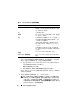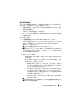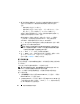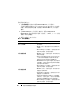Users Guide
使用系統檢視器公用程式
79
3
選擇下列其中一個選項:
–
vFlash media
(vFlash
媒體
)
:從整合式
Dell
遠端存取控制器
vFlash
卡還原備份影像。
–
Network share
(
網路共用
)
:從網路上的共用位置還原備份。如果
選擇此選項,必須指定下列資訊:
•
Existing share
(
現有共用
)
:指定存有備份影像的共用位置。下
拉式清單內包含先前建立系統或集合備份檔案的共用清單。
•
User name
(
使用者名稱
)
:指定要存取共用位置的使用者名稱。
您必須指定下列格式的使用者名稱:
Domain\<
使用者名稱
>
。
•
Password
(
密碼
)
:指定要存取共用位置的密碼,然後重新輸入
密碼以進行確認。
4
按一下
Next
(
下一步
)
。輸入建立備份時指定的備份檔案複雜密碼。
如果使用網路共用來儲存備份檔案,請指定在建立備份時指定的備份
檔案前置碼。
5
按一下
Next
(
下一步
)
。匯入備份檔案時,可以選擇保留目前的
RAID
控制器組態,或從備份檔案還原備份組態。選擇下列其中一個選項:
–
Preserve
(
保留
)
:保留現有的
RAID
控制器組態。
–
Delete
(
刪除
)
:刪除現有的
RAID
控制器組態,並從備份檔案匯入
組態。
註 :
此動作不會還原建立備份時儲存在虛擬磁碟上的內容, 像是作業系
統等。此作業只會建立空白虛擬磁碟,並設定屬性。
6
按一下
Next
(
下一步
)
。螢幕上將會顯示摘要畫面。
7
按一下
Finish
(
完成
)
,開始匯入備份檔案,並將工作傳送到工作檢
視器。
您可以啟動工作檢視器,以檢視工作狀態。
設定系統的零件更換內容
零件更換功能可在系統更換新元件後自動更新韌體或組態,或同時更新兩
者,以符合原本零件的設定。新更換元件應該包含 PowerEdge RAID 控制
器、NIC 或電源供應器,以符合原本零件的設定。此功能依預設在
Lifecycle Controller 上為停用,只有在 Dell Lifecycle Controller Integration
需要時才會啟用。此功能需經授權,且需要 Dell vFlash SD 卡。
使用系統檢視器公用程式設定系統的零件更換內容。